PS5 नियंत्रक को कैसे रीसेट करें
पता करने के लिए क्या
- बंद करें प्लेस्टेशन 5 और प्रेस करने के लिए एक सीधी पेपरक्लिप का उपयोग करें बटन को रीसेट करें PS5 नियंत्रक के पीछे।
- फ़ैक्टरी रीसेट PS5 नियंत्रक को PS5 के साथ जोड़ने में समस्याओं का समाधान कर सकता है।
- सॉफ्ट रीसेट के लिए, कंसोल बंद करें, या PS5 कंट्रोल सेंटर खोलें और चुनें सामान नियंत्रक को बंद करने के लिए।
यह आलेख बताता है कि PS5 नियंत्रक को कैसे रीसेट किया जाए। PS5 के लिए आधिकारिक Sony DualSense कंट्रोलर पर निर्देश लागू होते हैं।
PS5 नियंत्रक को फ़ैक्टरी रीसेट कैसे करें
PS5 नियंत्रक को फ़ैक्टरी सेटिंग्स पर रीसेट करने के लिए इन चरणों का पालन करें:
अपने PS5 से कंट्रोलर को अनप्लग करें और कंसोल को बंद कर दें।
-
PS5 कंट्रोलर के पीछे एक छोटा सा छेद देखें। छेद में एक सीधा पेपर क्लिप या कोई अन्य नुकीली वस्तु डालें और बटन को पांच सेकंड के लिए अंदर दबाएं।

-
कंसोल के साथ नियंत्रक को फिर से सिंक करें। शामिल यूएसबी-सी केबल का उपयोग करके नियंत्रक को PS5 से कनेक्ट करें और दबाएं पीएस बटन.

PS5 डुअलसेंस कंट्रोलर को रीसेट क्यों करें?
निम्नलिखित समस्याओं को ठीक करने के लिए अपने PS5 को रीसेट करने का प्रयास करें:
- PS5 कंट्रोलर PS5 कंसोल के साथ पेयर नहीं करेगा।
- NS ब्लूटूथ कनेक्टिविटी काम नहीं कर रही है, वायरलेस प्ले को रोक रही है।
- आप PS5 कंट्रोलर को किसी अन्य डिवाइस के साथ पेयर करना चाहते हैं।
PS5 नियंत्रक को चालू और बंद कैसे करें
नियंत्रक को चालू और बंद करना, जिसे सॉफ्ट रीसेट के रूप में भी जाना जाता है, कभी-कभी कनेक्शन समस्याओं को ठीक कर सकता है। कंसोल को बंद करने से कंट्रोलर भी बंद हो जाएगा। यदि आपके पास दो नियंत्रक हैं, तो आप दूसरे नियंत्रक को बंद करने के लिए एक का उपयोग कर सकते हैं।
उस कंट्रोलर को अनप्लग करें जिसे आप कंसोल से बंद करना चाहते हैं।
-
अन्य नियंत्रक के साथ, दबाएं पीएस बटन होम स्क्रीन पर जाने के लिए, और फिर दबाएं पीएस बटन फिर से स्क्रीन के नीचे कंट्रोल सेंटर मेनू खोलने के लिए।

-
चुनते हैं सामान (NS नियंत्रक आइकन) स्क्रीन के नीचे।
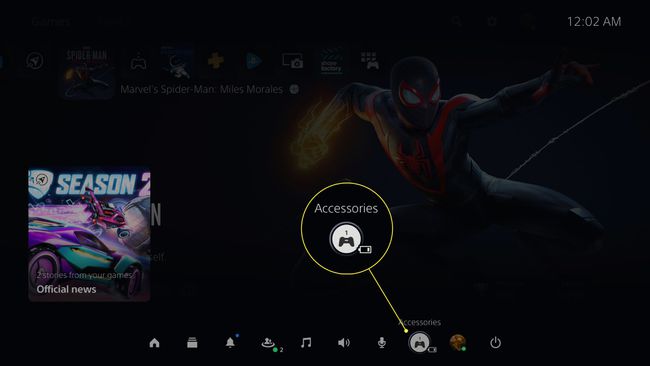
-
उस नियंत्रक का चयन करें जिसे आप बंद करना चाहते हैं।
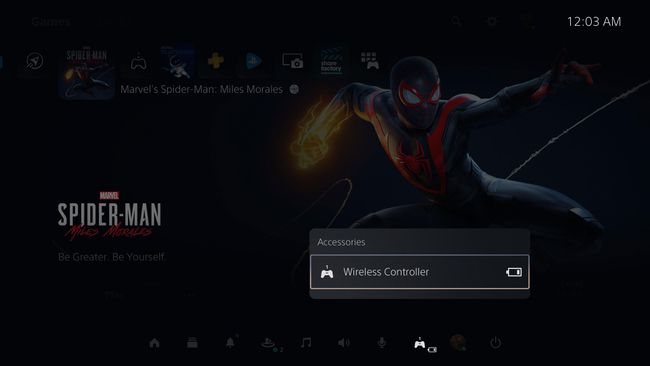
-
चुनते हैं बंद करें. नियंत्रक पर एलईडी लाइट बंद होनी चाहिए।
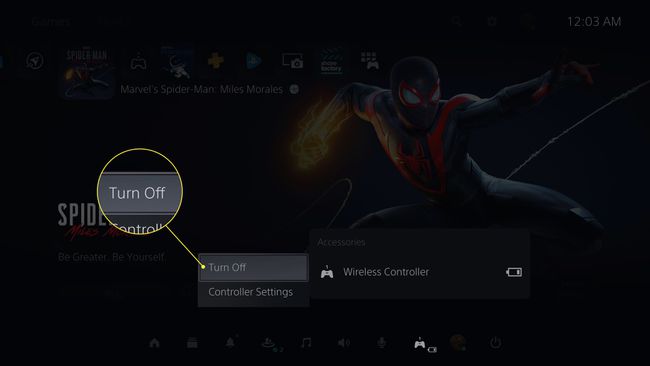
अभी भी आपके PS5 नियंत्रक के साथ समस्या हो रही है?
यदि नियंत्रक को रीसेट करने से आपकी समस्या का समाधान नहीं होता है, तो इन सुधारों को आज़माएं:
- नियंत्रक को किसी भिन्न USB-C केबल से कनेक्ट करने का प्रयास करें।
- सुनिश्चित करें कि नियंत्रक और कंसोल के बीच कोई ऑब्जेक्ट नहीं है जो ब्लूटूथ नियंत्रक के साथ हस्तक्षेप कर सकता है।
- सिस्टम फर्मवेयर अपडेट करें। के लिए जाओ समायोजन > प्रणाली > सिस्टम सॉफ्ट्वेयर > सिस्टम सॉफ्टवेयर अपडेट और सेटिंग्स > अपडेट सिस्टम सॉफ्टवेयर.
- मुलाकात सोनी का प्लेस्टेशन फिक्स एंड रिप्लेस पेज यह देखने के लिए कि क्या आप इसकी मरम्मत करवा सकते हैं।
